Quando você tenta iniciar o recurso Windows Sandbox no Windows 10, o Sandbox pode falhar ao iniciar e exibir “Nenhum hipervisor foi encontrado. Por favor habilite o hypervisor support ”erro.
O “Nenhum hipervisor foi encontrado. Por favor, habilite o suporte ao hypervisor ”aparece porque o Windows Sandbox requer tecnologia de virtualização, um recurso disponível na maioria das CPUs modernas.
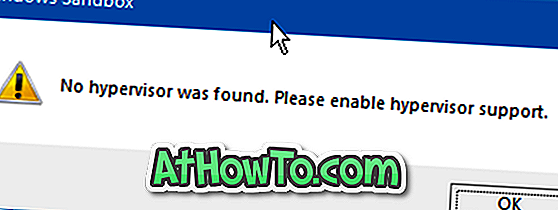
A tecnologia de virtualização é habilitada por padrão em quase todos os PCs. No entanto, se você está recebendo o erro, é porque a tecnologia de virtualização está desativada no BIOS ou o seu PC não a suporta.
Se você comprou o seu PC nos últimos anos, o seu computador provavelmente suporta a virtualização.
Corrigir para nenhum hipervisor foi encontrado erro
Veja como ativar a tecnologia de virtualização no BIOS.
Passo 1: Salve seu trabalho. Feche todos os programas em execução e, em seguida, reinicie o seu PC.
Etapa 2: inicialize no BIOS. Alterne para a guia Segurança. Procure a opção Tecnologia de Virtualização Intel ou Tecnologia de Virtualização, selecione a opção, pressione a tecla Enter para obter as opções Ativar e Desativar.
Passo 3: Selecione a opção Ativar e pressione a tecla F10 para salvar e sair.
Observe que o local da opção Tecnologia de virtualização no BIOS varia de fabricante para fabricante. Por favor, verifique todas as abas, se você não pode encontrá-lo na guia Segurança.
Se você não conseguir encontrar a opção Tecnologia de virtualização, é provável que o processador do seu PC não a suporte. Entre em contato com o fabricante do seu PC para confirmar o mesmo.
Etapa 4: Inicialize no Windows 10. Inicie o Windows Sandbox. Agora você deve poder iniciar e usar o Windows Sandbox sem o “Nenhum hipervisor foi encontrado. Por favor habilite o hypervisor support ”erro.
Como habilitar ou desabilitar o Windows Sandbox no Windows 10 também pode interessá-lo.














